做过电脑启动盘的u盘怎么恢复
在现在这个数字化时代,电脑已经成为我们生活中不可或缺的工具之一,为了解决电脑系统崩溃、病毒感染等问题,很多人会制作电脑启动盘的U盘。有时候我们也会遇到一些问题,比如不小心将U盘格式化成启动盘,导致无法正常使用。如何将这个做过电脑启动盘的U盘恢复成普通的U盘呢?下面将为大家详细介绍一种简便的方法。
具体方法:
1.将 U 盘插入电脑后,右击左下角的 Win 图标,在弹出的菜单中点击“磁盘管理”。
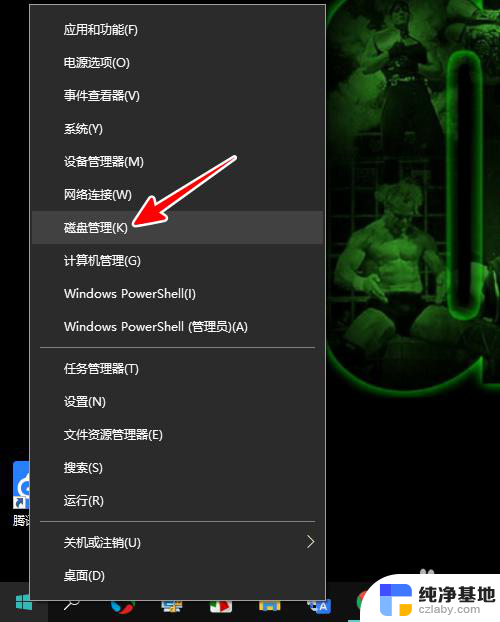
2.打开磁盘管理的窗口之后,找到你的 U 盘,在上面右击鼠标,点击“删除卷”。
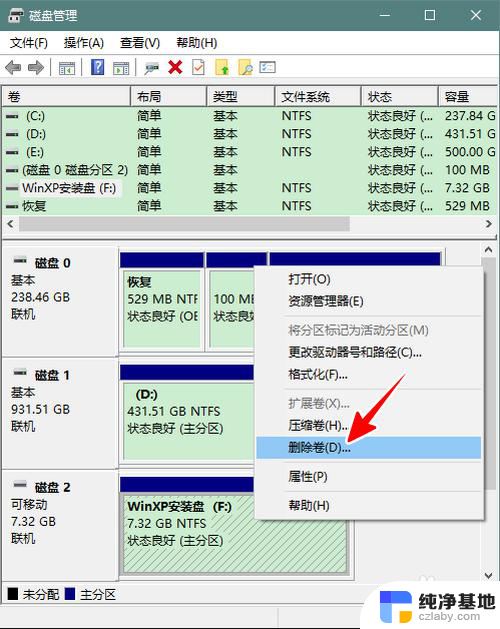
3.在弹出的警告提示框中点击“是”。
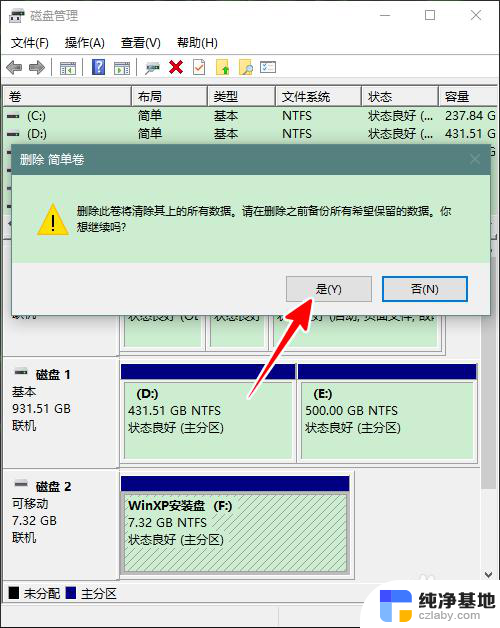
4.等到删除卷完成后,我们接下来需要重新为 U 盘新建卷并格式化才能继续使用。
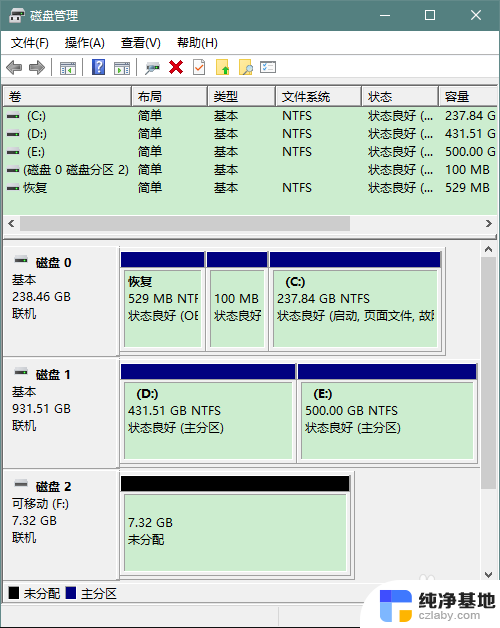
5.在 U 盘上再次右击,选择“新建简单卷”。
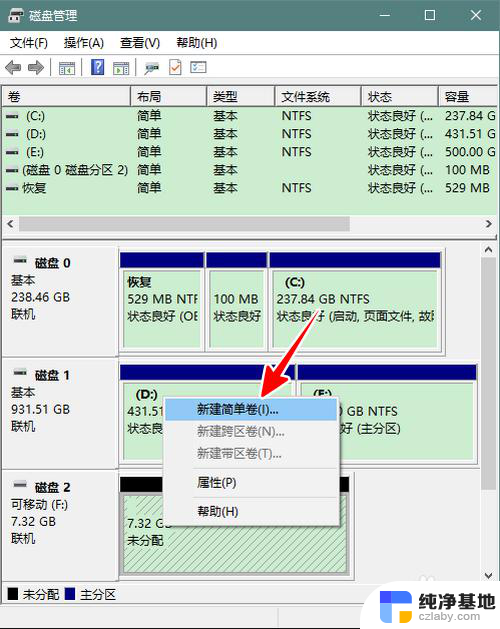
6.点击“下一步”。
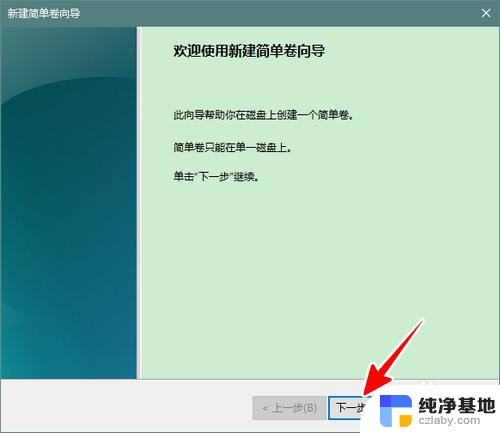
7.然后,如果没有特别需要。在“简单卷大小”和“分配以下驱动器号”这两步直接点击“下一步”,保持默认设置。
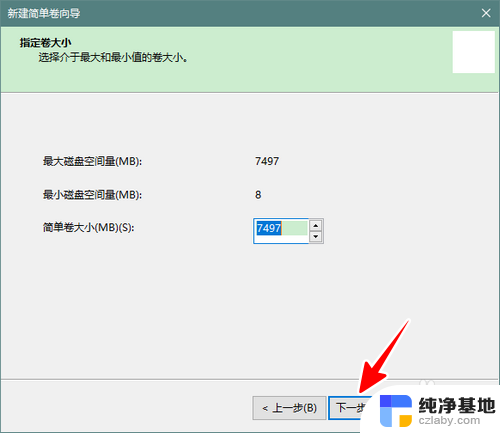
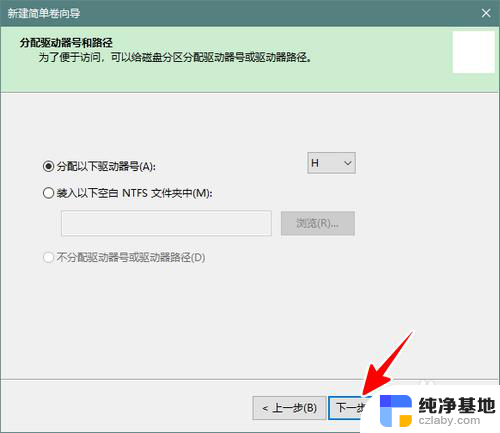
8.接着,选中“按下列设置格式化这个卷”,具体的细项设置保持默认即可。
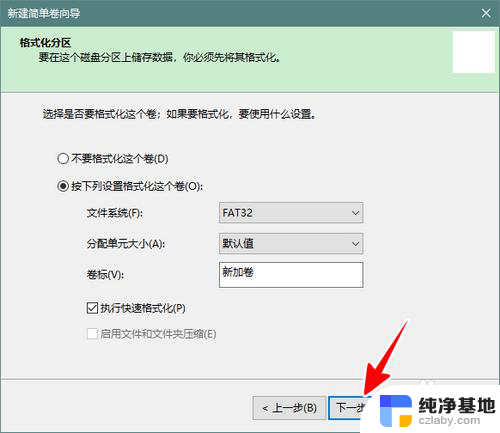
9.最后,点击“完成”。
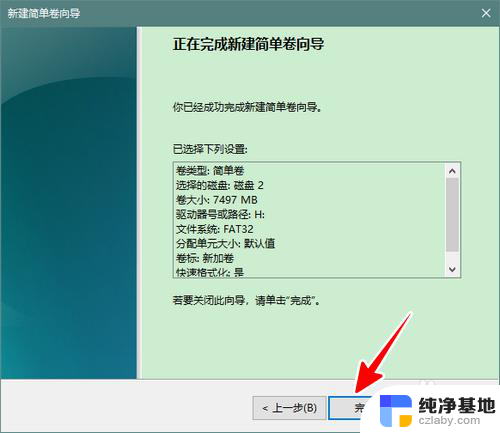
10.点击之后,U 盘就新建好卷并格式化了。这时,它就可以像普通 U 盘一样使用了。
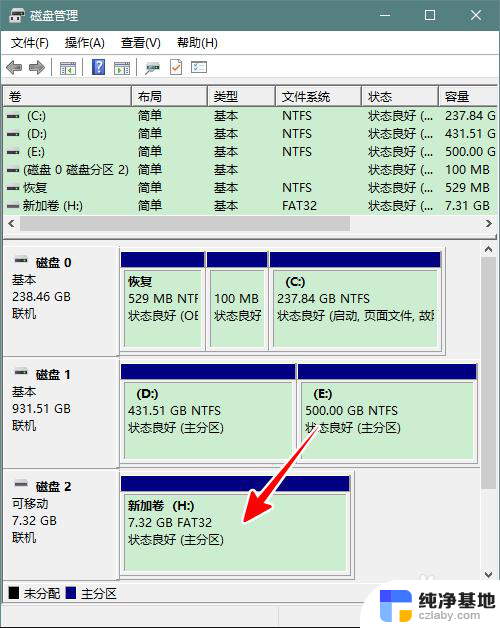
11.总结
1、右击 Win 图标,再点击 磁盘管理
2、在磁盘管理窗口中,在 U 盘上右击鼠标,选择 删除卷,弹出提示框选择 是
3、删除卷后,再次在 U 盘上右击鼠标,选择 新建简单卷
4、点击 下一步
5、在 简单卷大小 和 分配以下驱动器号 这两步保持默认设置,直接点击 下一步
5、再选择 按下列设置格式化这个卷
6、最后点击 完成
以上就是制作了电脑启动盘的U盘如何恢复的全部内容,如果您遇到相同的问题,可以参考本文中介绍的步骤进行修复,希望对大家有所帮助。
- 上一篇: 惠普打印机怎么安装扫描
- 下一篇: 新路由器怎么连接安装
做过电脑启动盘的u盘怎么恢复相关教程
-
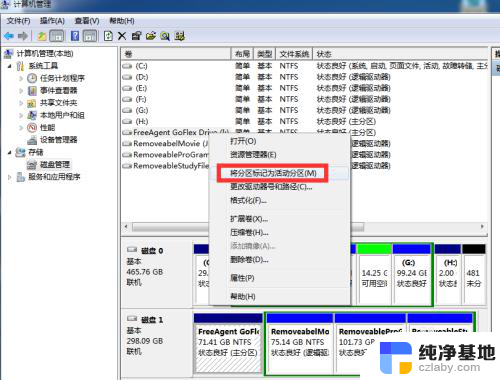 如何用移动硬盘做启动盘
如何用移动硬盘做启动盘2023-12-10
-
 怎么设置启动盘为固态硬盘
怎么设置启动盘为固态硬盘2024-03-15
-
 设置启动盘为固态硬盘
设置启动盘为固态硬盘2023-11-14
-
 戴尔电脑设置启动盘
戴尔电脑设置启动盘2023-12-30
系统安装教程推荐